Cómo eliminar un servicio permanentemente en Windows 10

- 2234
- 294
- Eduardo Tapia
Si desea eliminar un servicio permanentemente de Service Manager en Windows 10, es solo una cuestión de unos pasos. Aquí está cómo eliminar un servicio de los servicios.MSC o gerente de servicio.
Primero antes de comenzar, simplemente anote el nombre del servicio.
Tabla de contenido
- Método 1 - Uso del comando
- Método 2 - Eliminar el servicio con el editor de registro
- Método 3 - Uso de la herramienta Microsoft gratuita
Método 1 - Uso del comando
1. Buscar Dominio en el cuadro de búsqueda.
2. Haga clic derecho en el icono del símbolo del sistema y Abra el símbolo del sistema como administrador.
3. Ahora, ejecute el comando que se proporciona a continuación para eliminar el servicio.
SC Delete name_of_the_service
Nota: - El nombre del servicio puede o no ser, lo que se muestra en Service Manager.
Cómo encontrar el nombre real del servicio de Service Manager
1. Simplemente haga doble clic en el servicio.
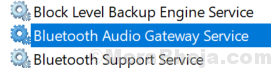
2. El nombre del servicio: el campo contendrá el nombre real del servicio
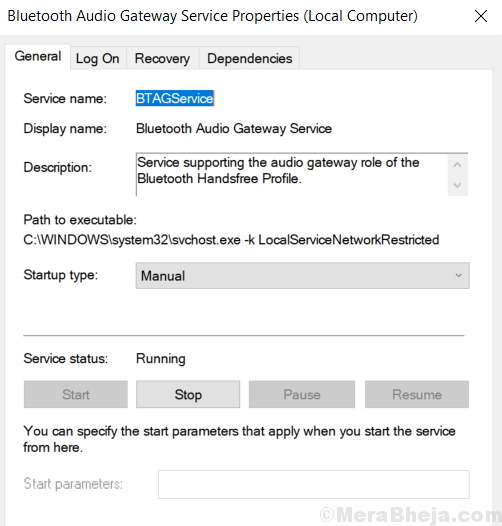
Método 2 - Eliminar el servicio con el editor de registro
1. Buscar Regedit En la búsqueda de la barra de tareas de Windows 10.
2. Ahora, haga clic en el icono del editor de registro para abrirlo.
3. Ahora, navegue a la siguiente ubicación en el editor de registro.
- HKEY_LOCAL_MACHINE
- Sistema
- CurrentControlset
- Servicios
4. Ahora, borra el Servicio de la lista de la que desea deshacerse.

Método 3 - Uso de la herramienta Microsoft gratuita
1. Descargar e instalar Autorun
2. Ahora, vaya a la pestaña de servicios.
3. Espere unos segundos hasta que cargue todos los servicios.
4. Haga clic derecho y elimine el servicio que desea eliminar.
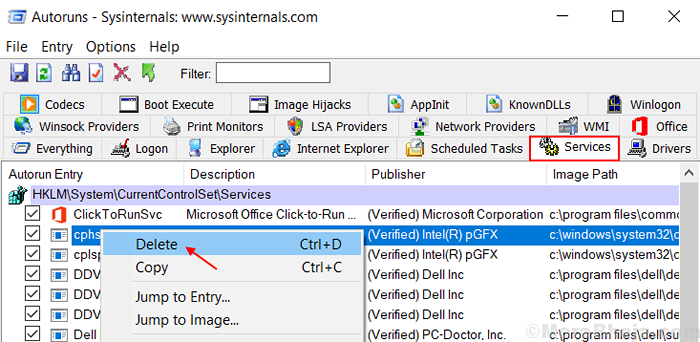
Esperemos que encuentres esta publicación útil.
- « Error de corrección El disco está protegido por escritura en la tarjeta USB / SD en Windows 10
- Se corrigió el problema de bloqueo de OneDrive en Windows 10/11 »

